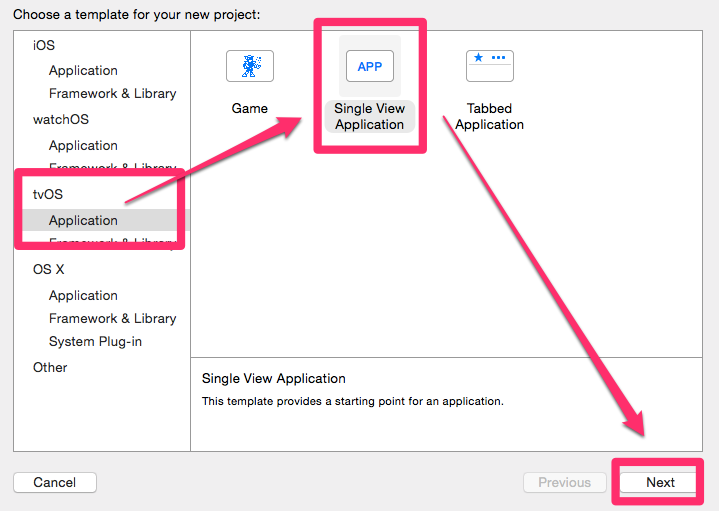はじめに
appleTVアプリの日本語HowTo記事がなかったので
jamesonquaveさんのサイトを参考に手を動かしてみました。
http://jamesonquave.com/blog/developing-tvos-apps-for-apple-tv-with-swift/
ViewControllerやStoryBoardを使わず、
javascript上でXML(TVML)を作成して画面に表示しています。
(なのであまりSwiftの要素はないです)
やること
- Xcode7.1betaでtvOSのSingleViewApplicationを作成
- AppDelegate.swiftを改修
- main.jsファイル追加
- main.jsにXMLを返すメソッド追加
- info.plistにApp Transport Security Settings追加
- ターミナルで「python -m SimpleHTTPServer 8000」と叩く
1. Xcode7.1betaでtvOSのSingleViewApplicationを作成
2. AppDelegate.mを改修
TVMLKitをインポートします。
TVApplicationControllerを追加します。
TVApplicationControllerDelegateを追加します。
起動時のapplicationメソッドを改修します。
やっていることとしては、アプリ起動時にmain.jsファイルの
App.onLaunchメソッドが呼ばれるようになります。
import UIKit
import TVMLKit
@UIApplicationMain
class AppDelegate: UIResponder, UIApplicationDelegate, TVApplicationControllerDelegate {
var window: UIWindow?
var appController: TVApplicationController?
func application(application: UIApplication, didFinishLaunchingWithOptions
launchOptions: [NSObject: AnyObject]?) -> Bool
{
self.window = UIWindow(frame:UIScreen.mainScreen().bounds)
let appControllerContext = TVApplicationControllerContext()
let jsFilePath = NSURL(string: "http://localhost:8000/main.js")
let javascriptURL = jsFilePath!
appControllerContext.javaScriptApplicationURL = javascriptURL
if let options = launchOptions
{
for (kind, value) in options
{
if let kindStr = kind as? String
{
appControllerContext.launchOptions[kindStr] = value
}
}
}
self.appController = TVApplicationController(context: appControllerContext, window: self.window, delegate: self)
return true
}
// application以降のメソッドは変更しないので省略します。
}
3. main.jsファイル追加
プロジェクトフォルダを右クリック > NewFile > Other > Empty の順に選択して
空のファイルを作成し名前を main.js とします。
main.js内に処理を書いていきます。
4. main.jsにXMLを返すメソッド追加
アプリ起動時のApp.onLaunchで、XMLを作成してModal表示するメソッドを追加します。
function getDocument(url) {
var templateXHR = new XMLHttpRequest();
templateXHR.responseType = "document";
templateXHR.addEventListener("load", function() {pushDoc(templateXHR.responseXML);}, false);
templateXHR.open("GET", url, true);
templateXHR.send();
return templateXHR;
}
function pushDoc(document) {
navigationDocument.pushDocument(document);
}
// 起動時に呼ばれる
App.onLaunch = function(options) {
alert();
}
App.onExit = function() {
console.log('App finished');
}
// XMLを生成してモーダル表示
function alert() {
var alertXMLString =
`<?xml version="1.0" encoding="UTF-8" ?>
<document>
<alertTemplate>
// 表示する文言
<title>Hello AppleTV!</title>
</alertTemplate>
</document>`
var parser = new DOMParser();
var alertDOMElement = parser.parseFromString(alertXMLString, "application/xml");
navigationDocument.presentModal(alertDOMElement);
}
5. info.plistにApp Transport Security Settings追加
画面に文字を表示する準備はできましたが、
このままですとiOS9のATSがHTTP通信をブロックしているのでうまくいきません。
info.plistに下記のようにApp Transport Security Settingsを追加し、
Allow Arbitrary LoadsをYESにして回避します。
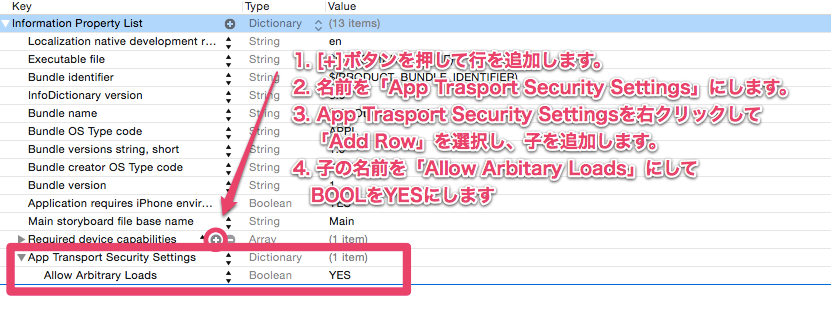
6. ターミナルで「python -m SimpleHTTPServer 8000」と叩く
コマンドラインでプロジェクトフォルダのmain.jsがあるディレクトリまで移動します。
ターミナルで「python -m SimpleHTTPServer 8000」と叩きます。
※動作確認後は「control + c」で終了できます
7. アプリ起動
色々勝手が違って戸惑いましたが、ようやく準備が整いました。
アプリを起動してみましょう!
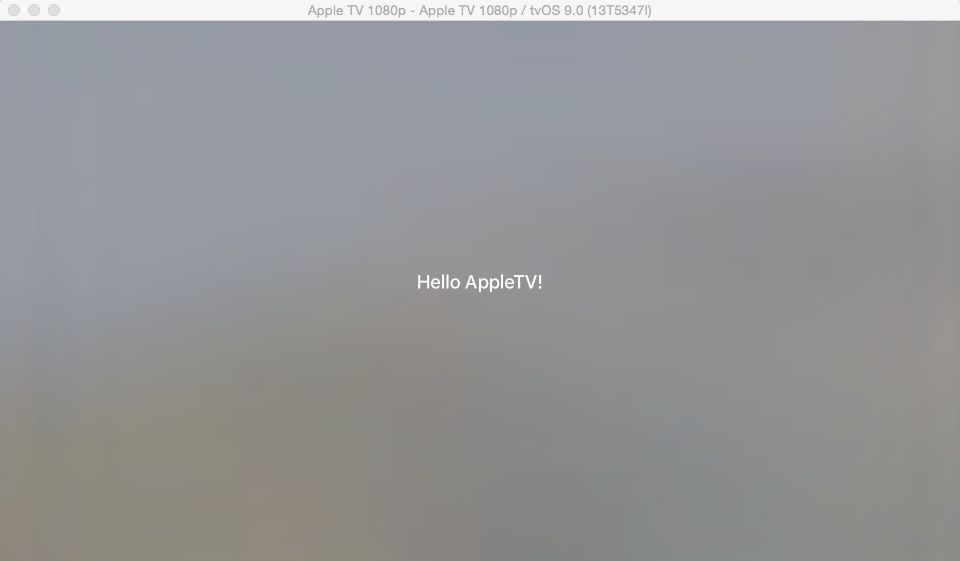
まとめ
StoryBoardにLabelを置いて値をセットするHelloWorldとは
また違った難しさ、面白さがあったのではないでしょうか。
jamesonquaveさんのサイトに、なぜその設定が必要なのか
簡単に書いてあるので興味のある人は読んでみてください。
http://jamesonquave.com/blog/developing-tvos-apps-for-apple-tv-with-swift/
次回はボタンを使ってModal遷移を説明します
[appleTVでpresentModal画面遷移 AC俺 13日目]
http://qiita.com/senseiswift/items/eccc7b48328484c25976
参考ソース